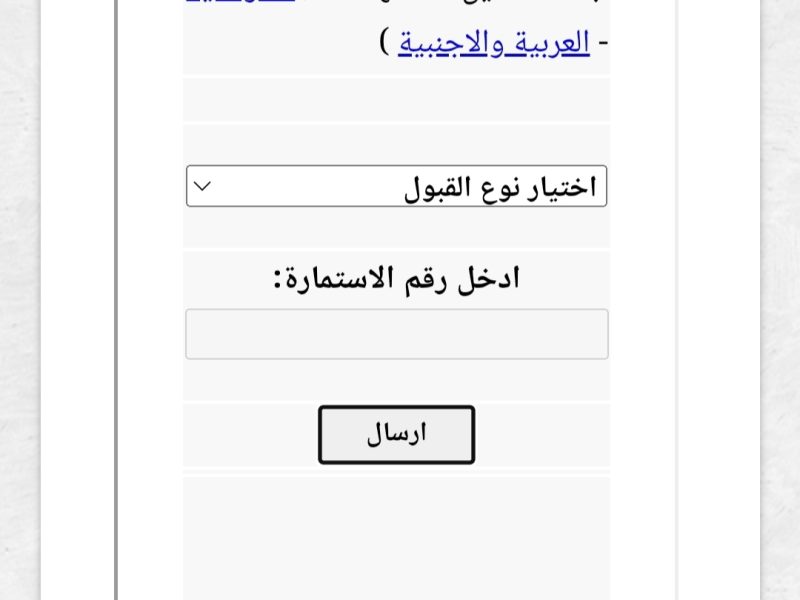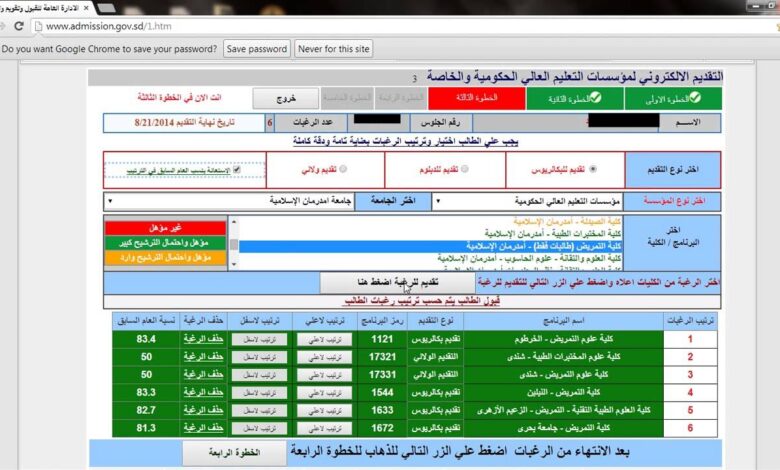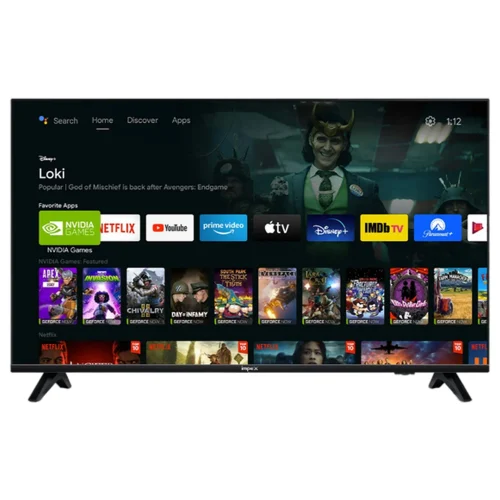
هل فشلت في ربط شاشتك الذكية؟ إليك الحلول الكاملة لمشكلة الاتصال بين شاشة Impax TV واللابتوب
في عالم التقنية الحديث، أصبحت الشاشات الذكية جزءًا لا يتجزأ من التجربة الرقمية اليومية، حيث تتيح للمستخدمين الاستمتاع بالبث اللاسلكي والمشاركة السهلة للمحتوى من أجهزة الحاسوب والهواتف. ومع ذلك، يواجه الكثيرون مشكلة شائعة تتمثل في عدم القدرة على ربط شاشة Impax TV باللابتوب عبر الواي فاي باستخدام تطبيق Miracast أو غيره من التقنيات، مما يدفعهم للبحث عن حلول عملية وفعالة.
لماذا لا تتصل شاشة Impax TV عبر Miracast؟
تكمن المشكلة غالبًا في أن بعض أجهزة الحاسوب أو الشاشات لا تدعم تقنية Miracast بشكل كامل، أو أن الإعدادات لم تُضبط بشكل صحيح. ويعد فشل الاتصال من أكثر المشكلات المزعجة خاصة في بيئات العمل أو العروض التقديمية.
الخطوات الصحيحة لربط شاشة Impax TV باللابتوب عبر Miracast
أولاً: تحقق من دعم جهازك لـ Miracast
قبل البدء، يجب التأكد من أن جهازك يدعم تقنية Miracast. ويمكنك التحقق من ذلك باتباع الخطوات التالية:
-
اضغط على Windows + R واكتب dxdiag.
-
احفظ التقرير كملف نصي وافتحه.
-
ابحث عن كلمة “Miracast”، إذا ظهرت (Available)، فهذا يعني أن جهازك يدعمها.
ثانياً: تفعيل خيار العرض اللاسلكي في شاشة Impax TV
-
ادخل إلى إعدادات الشاشة.
-
اختر “Wireless Display” أو “Screen Mirroring”.
-
فعّل الخدمة وانتظر ظهور اسم الشاشة في قائمة الأجهزة القريبة على اللابتوب.
ثالثاً: الاتصال من اللابتوب
-
اضغط على Windows + K.
-
ستظهر لك قائمة بالأجهزة المتاحة.
-
اختر شاشة Impax TV.
-
إذا لم تظهر، تأكد أن الجهازين على نفس شبكة الواي فاي.
بدائل عملية إذا لم يعمل Miracast
1. استخدام Chromecast
إذا فشل Miracast، فإن جهاز Google Chromecast يعد خيارًا موثوقًا. ما عليك سوى توصيله بمنفذ HDMI في الشاشة وتثبيت تطبيق Google Home لتفعيل البث.
2. تطبيقات بث متقدمة
توجد تطبيقات احترافية تدعم البث اللاسلكي بدقة عالية مثل:
-
ApowerMirror: يدعم الاتصال عبر الواي فاي أو كابل USB.
-
AirParrot: يتيح البث إلى شاشات متعددة وأنظمة Apple TV وChromecast.
3. الحل النهائي: كابل HDMI
لا شيء يضاهي كابل HDMI عندما تفشل جميع الحلول اللاسلكية، إذ يمنحك اتصالًا مباشرًا سريعًا ومستقرًا بين اللابتوب والشاشة.
نصائح مهمة لتحسين تجربة الاتصال
-
تأكد من تحديث تعريفات كرت الشاشة والشبكة.
-
استخدم شبكة Wi-Fi مستقرة وسريعة.
-
أعد تشغيل الشاشة واللابتوب قبل محاولة الاتصال مجددًا.
-
لا تتردد في استشارة الدعم الفني لمزود الشاشة إذا استمرت المشكلة.
ختامًا: شاشة Impax TV تستحق التجربة ولكن بحذر
رغم الميزات الذكية التي تقدمها شاشات Impax TV، إلا أن بعض التحديات التقنية قد تعيق تجربة المستخدم في البداية. لكن باتباع الخطوات أعلاه، يمكن لأي مستخدم تجاوز هذه العقبات والاستمتاع ببث سلس وفعال من اللابتوب إلى الشاشة.
💡 روابط مفيدة:
هل تواجه مشكلة مع شاشة معينة أو تبحث عن حل مخصص لجهازك؟ اترك سؤالك وسنقوم بتغطية مشكلتك في تقرير قادم!